
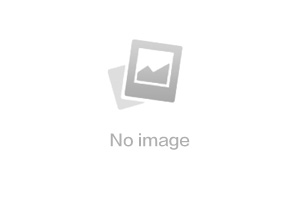
讨鬼传极手柄模拟器可以让玩家使用各种杂牌游戏手柄来玩讨鬼传,享受游戏的无穷乐趣!本作发布pc版本后很多玩家抱怨自己的杂牌手柄不能用,不被兼容,今天小编为大家分享这个工具可以让手柄完美支持。
1.下载,MotioninJoy分32位和64位版本,这个你得搞清楚你自己的系统是32位还是64位,至于是XP/VISTA/WIN7就无所谓了,不清楚可以在我的电脑点属性查看。到官网去下最新的吧,目前是0.7.1000通过微软数字签名的(可免去64位系统F8进测试模式启动,对64位系统这个省了很多麻烦事,和32位系统安装一样简单了,也解决了以前版本插拔蓝屏的问题)以下都是以这个版本来说的。开始->计算机(我的电脑)->右键->属性可以看到你的系统信息,下图是WIN7 64位旗舰版的截图
2下载解压缩,解压后是个安装包,运行安装包如下图,反正很小,就让他装到默认文件夹吧,一路next就好了,挺干净的,这个感觉比较好不像别的软件一不小心一堆无关的插件进来了。
3.连接手柄,不管是六轴手柄还是 双振 3手柄,WINDOWS都会给你装上它自己的驱动,在控制面板的游戏控制器里头也可以看到,就是不动作。不要紧,继续下一步。
4.运行DS3 Tool,第一次打开会比较久耐心等一下 (开始 → 所有程序 → MotioninJoy → DS3 Tool)点击“管理驱动”( 如果你不是用管理员运行的,可能windows 会提醒你需要管理员权限,必须选择同意用管理员身份运行,之后DS3 Tool重新运行,再次点击“管理驱动”就可以到下一个页面了)。到了“管理驱动”这个页面把要装载驱动的硬件打上勾,点击”装载“,耐心等待几秒钟。(如果打开速度比较慢,最新0.7.xxxx可以如下图HOME后面的数字换成2试试)
会有个一驱动安装的记录显示出来,如果尾部有显示类似“SUCCESS:Install MotioninJoy Driver Successfully.”如下图,说明驱动已经和你的设备挂接上了(你是XP系统的话可能会出现点了不起作用的情况,请尝试用“Iinstall all” 按钮上图那一排按钮第4个)
5.成功装载驱动后建议重新启动DS3_TOOL(找到电脑屏幕右下角的手柄小图标,右键点击选“EXIT”退出,再次运行DS3_TOOL),刚装载完驱动有的时候会出现一直“请连接手柄 USB/蓝牙”找不到设备的情况,重新启动DS3_TOOL就好了
6.最后可以到“关于”页面检查一下,如果Driver一行的版本号不是0.0.0000说明驱动已经正常运行
7.到“欢迎”页面选择一个工作模式。如果已连接设备下面一直显示“请连接手柄 USB/蓝牙”,请确认你做了第5步
工作模式大不同 MiJ提供了六种工作模式
“Playstation 1”,方向仅由十字键控制,可用方叉圆角、L1/L2/R1/R2、L3/R3(按下左/右蘑菇头)、Select、Start、PS一共13个按键,类似于PS1的手柄效果;
“Playstation 2”,十字键被设定为“视觉头盔”(POV),左、右蘑菇头分别作为X/Y、Z/Rz方向控制,功能按键与数字游戏手柄模式一样,也是13键,类似晚期PS1、早期PS2标配的Dualshock手柄效果;
“Playstation 2`”,除了L2/R2变成Rx模拟量之外,其他与模拟游戏手柄1模式相同,相应的因为功能按键少了5、6键,变成11键了,就是中后期PS2配置的Dualshock2手柄的效果了;模拟效果如下图(点击查看大图)
“Playstation 3”,类似Dualshock3手柄的工作模式,还可自行定义手柄的功能模式,点击右边的“Options”进入自定义界面,可以调整键位和各个坐标轴向的控制功能,还可以设定功能按键的连发功能。右边的“Auto/Turbo Interval”和“Auto/Turbo Duration”选项可以调整连发的频率和持续时间,缺省状态下的连发间隔是400毫秒,降低这个数字可以提高连发次数,按键持续时间100毫秒,这个数字必须小于连发间隔,推荐使用间隔100毫秒和持续10毫秒,这样你就成了一个每秒按键频率高达10次的快手达人了。
连发分为两个模式,Auto模式是自动连发,按一下按键就启动该按键的自动连发功能,直到再按一次该键才停止;Turbo模式则是手动连发,需要一直按着按键才启动连发功能。
Xbox360手柄仿真,手柄的键位定义和XO手柄完全一致,左蘑菇头控制X/Y轴向移动,右蘑菇头控制Rx/Ry轴心旋转,L2/R2变成Z轴正负方向,功能键减少到10键,PS键也失效了。点击本模式的Options可进入功能定义页面,但用户只能改变连发功能设置。模拟效果如下图(点击查看大图)
“自定义”模式,可以把手柄定义成多种输入设备,点击主菜单的“自定义”,即可进入自定义功能界面,除了作为手柄自身原有的功能之外,在这里还可以把手柄上的按键定义成键盘按键、鼠标按键,十字键、蘑菇头等定义为鼠标轴等
PS3蓝牙无线连接
插上蓝牙适配器器,windows可能会给装载默认的驱动,由于MotioninJoy通过微软签名了,如果你刚才正确安装了PS3手柄USB驱动,Windows也可能自动就帮你装上MotioninJoy了,作者把USB和蓝牙驱动打包到一起了,如果系统自动选择了MotioninJoy那你省事了,下面装载驱动的步骤就省了。
装载蓝牙驱动,这时最好把你的PS3手柄也插上,和楼上USB连接第4步一样,请参考上边的第4步。
运行DS3 Tool,记得PS3手柄得插着,点击上边菜单条的“配对蓝牙”,你将会看到如下图的样子:
这个图大意是这样:上边是你的蓝牙适配器的一些信息,下边是你PS3手柄现在配对的蓝牙地址。
如果2个下拉框提示没找到连接的设备,可以尝试重新启动。
如果一切正常,点配对按钮。如果成功配对,下边PS3手柄的配对地址将被改写成上头你蓝牙的地址一样的。
把PS3手柄从USB口上拔开,会看到1,2,3,4号LED等同时闪烁,说明你的PS3手柄正在搜索配对的蓝牙适配器。等到灯稳定下来了说明你的PS3手柄已经连接到你的电脑上了,一般闪烁几下就连上了。
剩下的事情就是选择合适的模式玩游戏了和上边一样,你可以选择xbox 360仿真模式。
PS:如果是北通PS3手柄连接(比如球王2等等),把接收器切换到PS3模式再连接电脑有压感,六轴感应功能。手柄还能显示电量。
